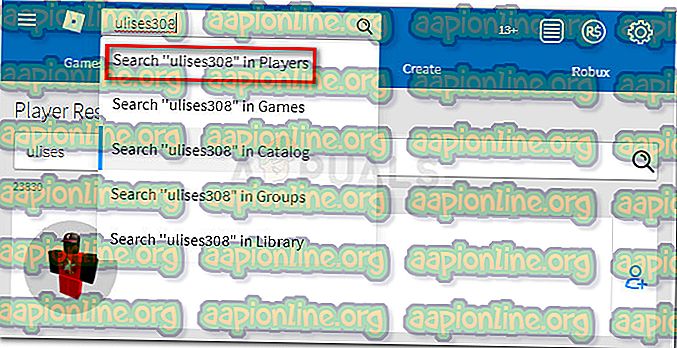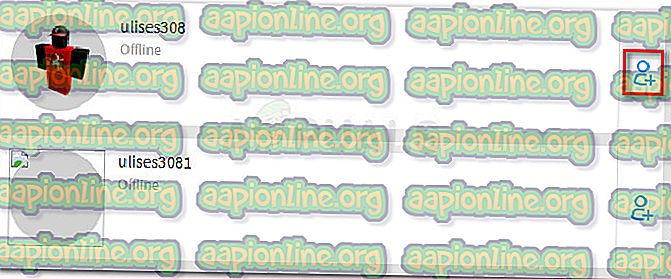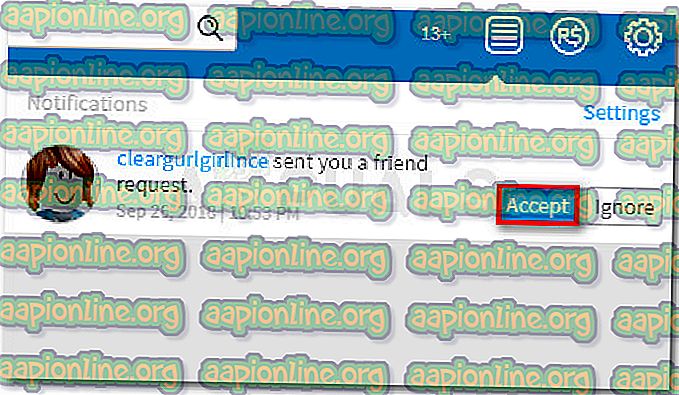Oplossing: Roblox Error Code 106 op Xbox One-app
Sommige Roblox-spelers melden dat ze elke keer dat ze zich bij een vriend proberen aan te sluiten de foutcode 106 ontvangen . De fout wordt gerapporteerd op Xbox One en treedt meestal op voor mensen die voor het eerst aan een online sessie proberen deel te nemen.
Wat veroorzaakt de Roblox 106-foutcode?
Dit specifieke probleem treedt op vanwege een wijziging die de ontwikkelaar heeft aangebracht in de Xbox One-toepassing. Vanaf nu kun je niet meer deelnemen aan de game van een vriend tenzij je vriend voorkomt in je Roblox-vriendenlijst en je Xbox One-lijst.
Hoe de Roblox 106-foutcode op Xbox One te repareren
Als u dit specifieke probleem tegenkomt, is de oplossing net zo eenvoudig als inloggen op de website van Roblox via consolebrowser, laptop, pc of mobiel apparaat en uw vriend toevoegen aan de ingebouwde vriendenlijst. Vervolgens moet u ervoor zorgen dat uw vriend hetzelfde doet en uw vriendschapsverzoek accepteert.
Zodra dit is gebeurd, moet u ervoor zorgen dat uw vriend is toegevoegd aan uw Xbox One-vriendenlijst. Na het herstarten van het spel, zou je aan de spelsessie moeten kunnen deelnemen zonder dat dezelfde fout optreedt.
Om het hele proces voor u begrijpelijker te maken, hebben we besloten om een stapsgewijze handleiding door het hele ding te maken. Dit is wat u moet doen:
- Bezoek de Roblox- website via laptop / desktop / mobiel apparaat en log in met uw gebruikersaccount door bovenaan op de knop Inloggen te klikken.

- Nadat u bent aangemeld bij uw Roblox-account, gebruikt u de zoekfunctie bovenaan om de accountnaam van uw vriend te zoeken. Klik vervolgens op Zoeken op "accountnaam" in Spelers.
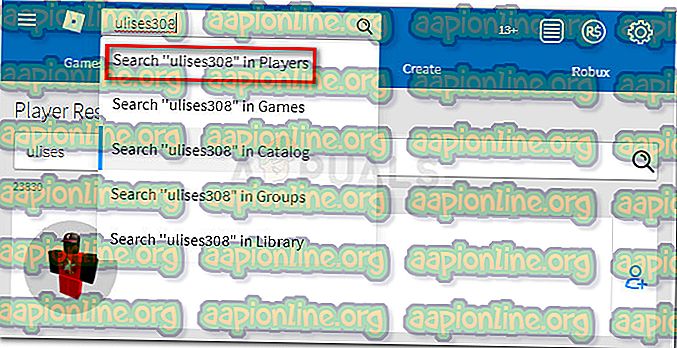
- Klik op de knop Vriend toevoegen gekoppeld aan het account van uw vriend.
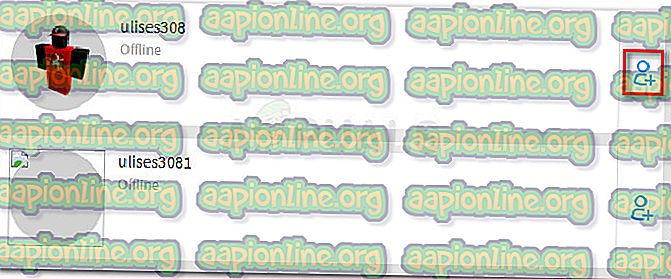
- Nadat u uw vriend heeft toegevoegd, vraagt u hem om stap 1 te herhalen om in te loggen op Roblox.com met zijn gebruikersgegevens. Nadat hij is aangemeld, vraagt u hem om op het meldingspictogram te klikken en uw vriendschapsverzoek te accepteren door op Accepteren te klikken .
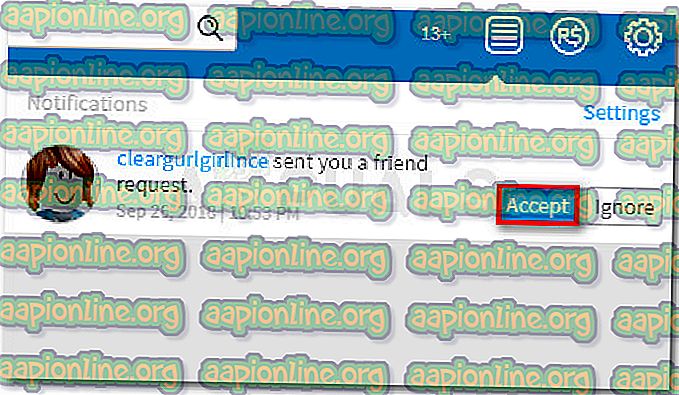
- Zodra u en uw vriend elkaar in uw vriendenlijsten hebben, kunt u de Roblox-website veilig verlaten.
- Ga terug naar je Xbox One-console en zorg ervoor dat je vriend is toegevoegd aan je vriendenlijst. Als dit niet het geval is, drukt u op de Xbox-knop en selecteert u Iemand zoeken in de lijst Vrienden en clubs . Zoek vervolgens naar zijn gamertag en klik op Vriend toevoegen .
- Open Roblox opnieuw en probeer deel te nemen aan de sessie van je vriend. U zou dit zonder problemen moeten kunnen doen.